
时间:2020-10-08 17:46:05 来源:www.win10xitong.com 作者:win10
有部分网友告诉小编win10系统输入法失效打不了字的情况他不知道怎么办,这个问题非常棘手,要是没有丰富的经验遇到win10系统输入法失效打不了字就不知道该怎么办了,我们现在就来看下怎么处理,只需要按照这个流程:1、按下组合键win+r打开运行窗口,输入"ctfmon"并点击确定让"运行"执行这个命令。2、重新点击右下角的语言栏,切换成中文后应该就能恢复正常了就可以很好的处理了.由于时间关系,我们接下来就结合截图,一起来看看win10系统输入法失效打不了字的具体方法。
1、按下组合键win+r打开运行窗口,输入"ctfmon"并点击确定让"运行"执行这个命令。
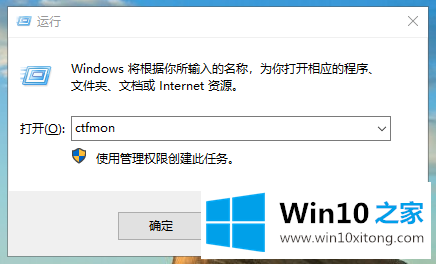
2、重新点击右下角的语言栏,切换成中文后应该就能恢复正常了。
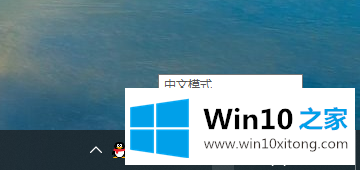
3、如果上面的方法无法解决问题,那就鼠标右键"此电脑",选择"管理"。
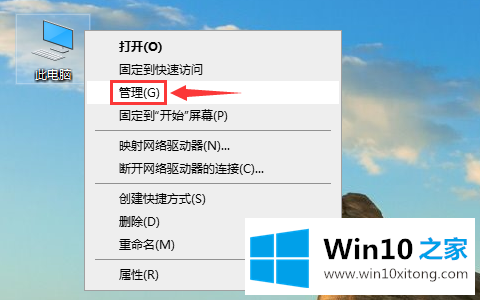
4、进入计算机管理。依次进入"系统工具"→"任务计划程序"→"任务计划程序库"→"Microsoft"→"Windows"。
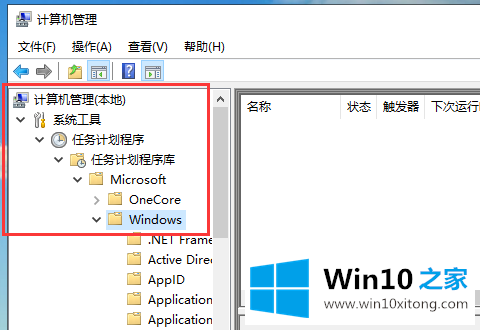
5、在Windows文件夹下找到"TextServicesFramework",右键点击右侧的"MsCtrMonitor",选择"运行"即可。
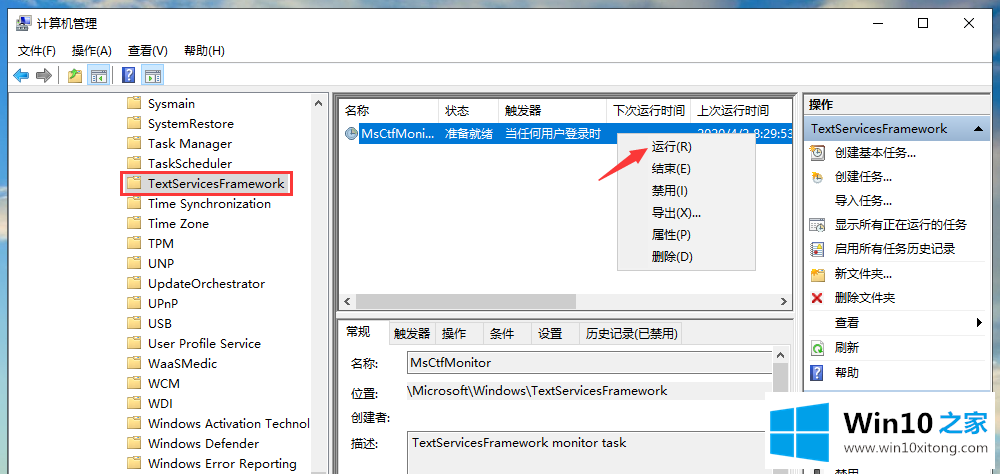
以上就是win10系统出现输入法失效打不了字这个问题的解决方法了,希望能对遇到该问题的朋友起到帮助。
有关于win10系统输入法失效打不了字的具体方法到这里就给大家说完了,朋友们都学会如何操作了吗?小编今天非常感谢各位对本站的支持,谢谢。
上一篇:没有了